Apple Watchには、純正のボイスメモアプリが搭載されており、これを使えば簡単に音声を録音できます。
特に、メモを音声で残すだけでなく、特定の状況で「バレない録音」を実現したい場合にも便利です。
Apple Watchの録音機能は、バックグラウンドで動作するため、文字盤を見ただけでは録音中であることが分かりにくい仕様です。このため、重要な会話ややり取りを密かに記録したい場合に活躍します。
さらに、録音したデータは自動的にiPhoneのボイスメモアプリに転送されるため、管理も手軽です。必要な音声データを簡単に確認したり編集したりできるので、実用性が非常に高い機能といえるでしょう。
活用方法を詳しく説明します!
アップルウォッチで録音!バレない方法!ボイスメモをiPhoneに送る!
アップルウォッチで録音する方法!iPhoneに転送!
1.デジタルクラウンを押し、ホーム画面からボイスメモのアイコンをタップする。
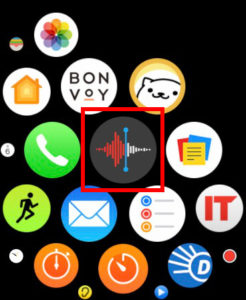
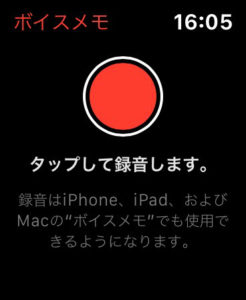
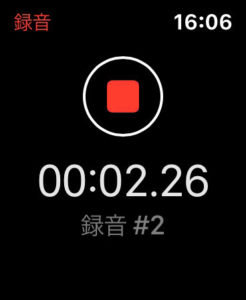

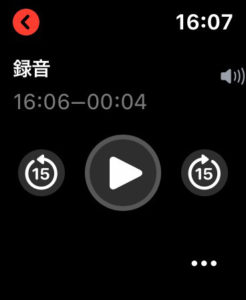
ボイスメモの活用方法は、主に自分用のメモを音声で取ること、会話を録音することです。
自分のメモとして使う
Apple Watchの魅力の1つは、カバンなどからiPhoneやノートなどを取り出さなくても、手首に装着してあるApple Watchを使えばいろいろなことができることです。メモも音声で素早くできれば、何かに書いたり、タイプしたりすること無く、簡単にApple Watchだけでできます。
忘れてはいけない予定やタスクなどをボイスメモに残すだけでなく、ちょっとしたアイデアが思い浮かんだときなどにも忘れる前に素早く記録しましょう。もしかしたら人生が変わるほどのアイデアを思いつくこともあります。
会話を録音する
最近はパワハラなどの被害が報道されることがよくあります。誰でもいつそのような状況に遭遇するのかわかりません。
いざという時に、音声を録音しておけばパワハラを立証する参考になる場合があります(*録音さえすれば必ず立証できるというわけではありません。また企業によっては職場での無断の録音を禁止しているところもありますので要注意です)。
重要なことは、必要が生じたら素早く録音を開始できること、録音中に相手に気付かれないようにすることです。素早く録音を開始するには文字盤のコンプリケーションに設置しておくと良いでしょう。そして録音を開始したら、デジタルクラウンを押して文字盤に戻しておいた方が良いです。
録音中は、文字盤の上部中央に小さなアイコンが表示されます。小さいので気が付かれにくいですし、見えたとしてもApple Watchユーザーでなければ意味がわからないでしょう。
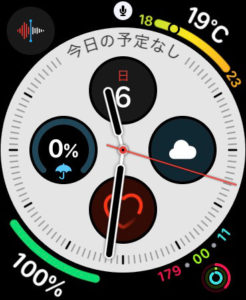
録音は何時間までできる?
Apple Watchのボイスメモアプリで何時間録音できるかは、主にストレージ容量とバッテリー持続時間によって決まります。
公式に録音可能時間が明記されているわけではありませんが、ストレージ容量から推測すると、数時間から10時間程度の録音は可能と考えられます。
Apple Watch SEのストレージは32GB、最新モデルでは64GBと十分な容量があるため、録音データがストレージを圧迫するケースは少ないでしょう。
ただし、アプリのインストール状況や写真、音楽ファイルの保存状況によって、録音可能時間が変動することがあります。
一方で、バッテリーの消費が録音時間に影響する場合があります。ボイスメモの使用は比較的低消費電力ですが、他のアプリや機能を同時に使用しているとバッテリーが早く減る可能性があります。
Apple Watchでの録音はバレる?
アップルウォッチでの録音は、通常はバレにくいと考えられます。特に服が長袖で、アップルウォッチが隠れていればわかりにくいです。
しかし、アップルウォッチユーザーは増えていますので、ボイスメモの使い方を知っている人も多くなっているはずです。
そのため、ボイスメモを使用している間に文字盤を見られるとバレる可能性はあります。
まとめ
Apple Watchのボイスメモアプリは、音声でのメモ作成や会話録音に便利なツールです。録音中は一見してわかりにくい仕様のため、特定の場面で役立つ可能性があります。
また、録音データがiPhoneに自動転送されるため、後からの整理や共有も簡単です。必要な設定や操作方法をあらかじめ確認し、状況に応じて活用してみてください。
*Apple Watch 10を買いたいけれど高すぎるなあとお考えの方には、SEが良いかもしれません。基本性能は十分に高く、廉価版なのでコスパも高いです!
Apple Watchのどれがいいか?こちらの記事で紹介しています!

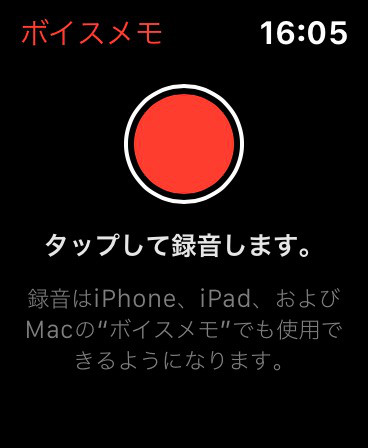
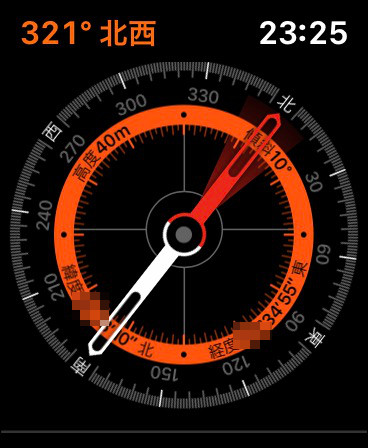
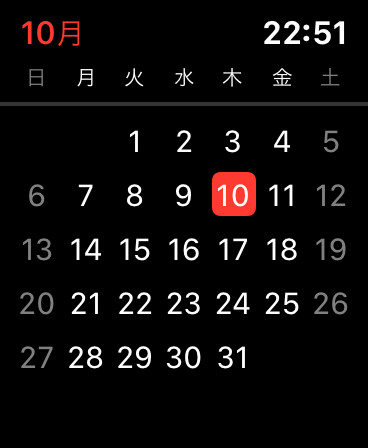
コメント